Enhavtabelo
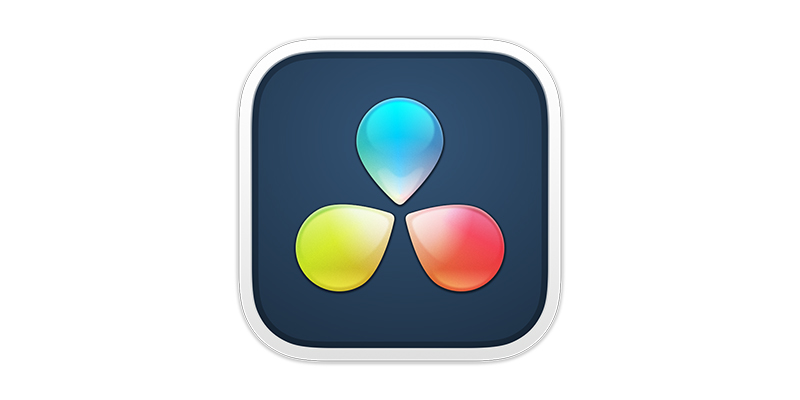
Ĉu vi iam provis uzi kanton en video nur por trovi, ke la muziko estas tro laŭta kaj vi ne povas aŭdi kion la persono diras? Kaj kiam vi provas malaltigi la volumon de la trako, la muziko fariĝas tiel kvieta ke vi ne povas aŭskulti ĝin en iuj partoj. Tio verŝajne estas la momento, kiam vi malkovris aŭd-anansiĝon. Sed kio estas ekzakte aŭd-dukado?
DaVinci Resolve, populara videoredakta programaro, ofertas aŭd-ansukcesigan funkcion uzante flankĉenan kompresoron por helpi vin ekvilibrigi volumon por konservi muzikspurojn kaj paroladon ĉe raciaj niveloj.
Jen paŝo-post-paŝa lernilo pri sondukado uzante la enkonstruitajn funkciojn de DaVinci Resolve.
Kio estas Ducking en DaVinci Resolve?
Ducking signifas redukti la volumenon de sontrako kiam alia sontrako ludas. Ĝi estas tekniko uzata en video aŭ aŭdprojektoj kiam vi volas, ke la fonmuzikaj trakoj aŭtomate malaltiĝu kiam homo komencas paroli kaj poste altigu la volumon reen kiam ne estas parolado. Vi povas aŭdi ĉi tiun efikon en multaj videoj interrete, en la novaĵoj, kaj en reklamoj.
Kiel Uzi Ducking Kun DaVinci Resolve
DaVinci Resolve havas facilan manieron por sonducking. Memoru, ke kvankam vi povas simple malaltigi la volumon de la muzikaj trakoj, ĉi tio reduktos la volumon de ĉiuj kanaloj eĉ kiam ne estas parolo.
Vi ankaŭ povas aldoni ŝlosilkadrojn al la muzikaj trakoj por krei aŭtomatigon. malaltigi kajaltigu la volumon ĉe specifa sekcio de la muzikaj trakoj. Tamen, precipe en pli grandaj projektoj, ĉi tiu procezo estos tempopostula.
Bonŝance, DaVinci Resolve ofertas aŭtomatan aŭd-anan funkcion uzante flankĉenan kompresoron kiu funkcias perfekte kaj ŝparas tempon, male al uzado de ŝlosilkadroj.
Paŝo 1. Importu Viajn Amaskomunikilajn Dosierojn al la Templinio

Unue, certigu, ke vi havas ĉiujn viajn dosierojn organizitajn en la templinio kaj identigu, kiuj prezentas parolon kaj kiuj estas muzikaj trakoj, kiel vi faros. labori kun ambaŭ. Post kiam vi havas ĉion preta, ŝanĝu al la paĝo Fairlight elektante ĝin el la malsupra menuo.
Paŝo 2. Navigante la Fairlight-Paĝon kaj la Miksilon

Vi rimarkos, ke vi havas nur la sonspuroj sur la paĝo Fairlight ĉar ĉi tio estas la postprodukta flanko de DaVinci Resolve. Certigu, ke vi povas vidi la miksilon klakante sur Miksilo en la supra dekstra angulo de la ekrano se ĝi ne estas videbla.
Paŝo 3. Agordi la Paroladon

Sur la miksilo. , lokalizu la paroltrakon kaj duoble alklaku la areo de Dinamiko por malfermi la fenestron de Dinamiko. Trovu la kompresoropciojn kaj ebligu Sendi alklakante ĝin. Vi ne bezonas aktivigi la kompresoron ĉar vi ne volas kunpremi ĉi tiun trakon.

Kion vi faras nun estas diri al DaVinci Resolve, ke kiam ajn ĉi tiu trako ludas, la muzikoj. kliniĝos. Fermu la fenestrojn kaj moviĝuantaŭen por agordi la muziktrakojn.
Vi devos ebligi Sendi sur ĉiu se vi havas plurajn paroltrakojn.
Paŝo 4. Agordi la Muzikospurojn

Trovu la muzikojn en la miksilo kaj duoble alklaku Dinamiko por malfermi la agordojn de Dinamiko. Ĉi-foje vi ŝaltos la kompresoron kaj poste alklaku Aŭskultu por sciigi al DaVinci Resolve, ke ĉi tiu aŭtoveturejo sekvos la paroltrakon.
Kion ĝi faras estas, ke kiam la parolspuroj komenciĝas ludi, la muzikaj aŭtomate aŭtomate. malaltigi ĝian volumon. Por atingi tion, vi devas ĝustigi la sojlon kaj proporcian butonon. La sojla butilo kontrolas kiam la kompresoro komencos redukti la volumon post kiam ĝi atingas la valoron, kaj la proporcia butilo difinos kiom vi volas redukti la volumon de la muzikaj trakoj.
Trovu ekvilibron inter la du. Vi povas antaŭrigardi la audio kaj ĝustigi viajn agordojn se necese.
Paŝo 5. Ripari la Volumon de la Muzikaj Trakoj
Eble estas situacioj, kiam via paroltrako havas paŭzojn kaj silentojn intere, kaŭzante la muzikojn altiĝi aŭ trankviliĝi dum via parolado. Por eviti ĉi tiujn altiĝojn, vi devos ĝustigi la atakon, teni kaj liberigi kontrolojn por la kompresoro en la dinamika fenestro por la muzikaj trakoj.
Atako
La ataka butono kontrolos. kiom rapide la kompresoro ekfunkcias. Ĝi signifas kiom rapide la volumo de la muzikaj trakoj malaltiĝos. Ĝi bezonasesti rapida sed ne tiel rapida, ke ĝi kaŭzas altiĝojn kaj malaltiĝojn en la volumenaj niveloj. Levu ĝin por malrapidigi la atakon, aŭ mallaŭtu ĝin por plirapidigi ĝin.
Tenu
La tena butono kontrolas kiom longe la muziko estos tenita sur pli malalta nivelo kiam estas silento ene. la parolspuroj. Levu la butonon, tiel ke la muzika volumo restas pli longa kaj ne altiĝas tro rapide inter longaj paŭzoj. Defaŭlte ĝi estas sur la nulnivelo, do pligrandigu la tempon se vi volas konservi pli malaltan volumon por pli longe.
Liberigi
La liberiga butono kontrolos kiom longe la efiko atendos por revenigi la volumo de la muzikspuroj al sia origina volumo post kiam ne plu estas audio venanta de la paroltrako. Se ĝi estas tro rapida, la muziko altiĝos tuj kiam la parolado finiĝos, kaŭzante la volumenon supren kaj malsupren inter parolspuroj. Levu la eligan butonon, do necesas iom pli longe por redoni la muzikojn al ilia originala volumo.
Paŝo 5. Antaŭrigardu kaj faru pliajn ĝustigojn
Antaŭ fermi la fenestron de Dinamiko, antaŭrigardu la sekvencon. kaj ĝustigu la Eliriga butonon se necese. Alĝustigu la Teni kaj Atako-teniloj por trovi bonan ekvilibron por aŭdkaptilo. Fermu la fenestrojn kiam vi finos, kaj ŝanĝu al la paĝo Redakti por daŭrigi redakti vian projekton. Vi povas reiri al la paĝo de Fairlight kiam ajn vi bezonas.
DaVinci Resolve Ducking Ĉefa Funkcio
La audio-ducking-trajto de DaVinci Resolve estasbonega por labori kun kelkaj aŭtoveturejoj sed brilas per multnombraj muzikspuroj kaj parolspuroj en pli grandaj projektoj kie ĉiu parolanto havas sian propran voĉtrakon.
La procezo de ligo de la sendinto kaj aŭskultanto trakoj estas simpla. Vi eble luktos por ĝustigi la kompresoron la unuan fojon, sed post kiam vi eltrovas, kion faras ĉiu tenilo kaj komprenos kiel funkcias la agordoj, aŭd-falado en DaVinci Resolve ege simpligos vian laborfluon.
Finaj Pensoj
Audiokaŝiĝo estas efiko, kiun ĉiuj videoredaktiloj devus koni. La plej bona afero pri DaVinci Resolve estas, ke vi ne bezonas redakti la sonojn per aparta programaro aŭ DAW, tial vi reduktas la kvanton da tempo necesa por fari la necesajn aŭdajn ĝustigojn al viaj projektoj.
Daŭre eksperimentu kaj lernante kun la funkcioj de DaVinci Resolve kaj sondukado. Bonŝancon!

